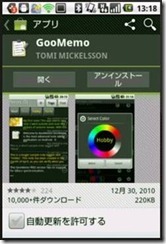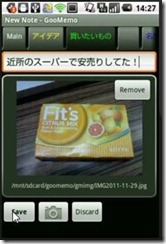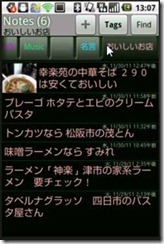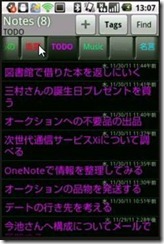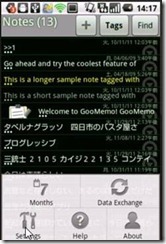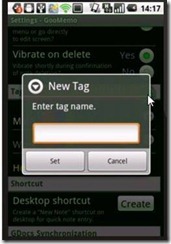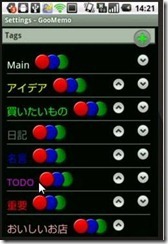■シンプル&タグ機能つきのメモ帳、操作は簡単!『GooMemo』
はじめに
Andoridスマートフォン(タブレット)をお持ちの方なら一つは用意して置きたいのがメモ帳だ、スマートフォンの有用な使い方の一つとして、メモ機能というのは外せない。
今回紹介するのは「GooMemo」というメモ帳だ。操作はとてもシンプル、メモを入力するだけという簡単さだ。なお、メモ内容はテキスト形式としてエクスポートが可能である。
入力画面
題名を入力する欄はない。だが画像を添付することはできるので、気になった服などを写メで撮っておいて、「渋谷●●店で発見!」とった風にメモをして残しておくことができる。
題名がなければメモを探すのが大変では?と感じるかたもいるだろう。しかしこのメモ帳はタグ+色分けによってほぼ一瞬でメモの内容がどういったものか見つけることができる。タグの色は必ずしも指定する必要はなく、全てを見やすい白色にしてもよい。さらに全文検索窓が右上にあるので、そこへ文字を入力すれば、全文検索をしてくれる。
このようにタグ別に表示することができる。
画面上部にはタグ別のタブバーがあり、ワンタップでタグ別のメモをみることができる
長所と短所
長所
・簡単
・早い
・使いやすい
・タグ+色わけによって素早くメモを探すことができる
・全文検索バーがあり、キーワードによる検索ができる
・タグを使用しなくてもメモの早さがダントツ
・整理する手間がない
・フリーウェアで、邪魔な広告表示がない
・動作がはやく、安定している
・英語メニューだが、ひらがな、カタカナ、漢字にフル対応している
・有料版ならGoogleDocSと連携してクラウド的な活用が可能
短所
・オフラインに特化している
・使い方が定着してくるまでは、タグをどうやって分類するか、といった使い方を自分でカスタマイズする必要がある(ここが楽しかったりします)
・メニュー表示が英語なので、ちょっと戸惑う
といったことがあげられる。
余談だが、わたしはメモをクラウドへ保存するタイプのメモ帳を使用していた。しかしクラウドサービスでのメモ帳はインターネット環境が必須である。ケータイの圏外や飛行機の中では情報を閲覧することができないのだ。ネットに繋がらないような時にこそ、メモ帳を見直すよい機会だといえるのに、これでは不便だと感じないだろうか。大震災などの自然災害で通信インフラが使えなくなることを想定しても、オフラインのメモ帳の需要は高いといるのではないか。
タグを利用したメモ活用例
・タグなし
素早くメモをとる場合につかう
・アイデアタグ
日常で思いついたアイデアをメモにする場合のタグ
・買いたいものタグ
ショッピングの最中などにみつけた掘り出しものをメモしておくタグ、家に帰ってパソコンで検索してみたりするときに便利
・日記タグ
日記を書くためのタグ、日記を書くことにより客観的に自分を見つめ直すことができる
・名言タグ
日常でよく耳にする名言をメモしておく、自分だけの名言をたくさんメモをしておくと、仕事で行き詰まった時や、落ち込んでいるときに見直してみると、心を安定させ、いい方向に導いてくれる。
・気になる音楽タグ
ラジオで聞いた曲などの気になるアーティストや曲名などをメモしておき、忘れないようにしておく。
・重要タグ
その名のとおり重要なタグ
忘れてはいけないようなことに使おう。赤文字にしておけばわかりやすい。
・TODOタグ
TODO的に活用するためのタグ
実践したら消去しよう
お気に入りのお店タグ
お気に入りのパスタ屋さんや、ラーメン屋さんをメモしておいて、今後に活用する
といったふうに、メモ帳をこえた活用法も考えられる。
タグでの表示の例
使いやすくカスタマイズ
以上が機能の全てだ。さらに注目したいのが、カスタマイズの項目である。なお、簡単なメモとして使うならば、カスタマイズをおこなう必要はない。
Settingをタップしてカスタマイズを開始する
カスタマイズで行えることも簡単なことだが、表示行数の変更や、字の大きさを変えることができる。字が小さくてみづらい時などに重宝する。
ではどういった設定がおこなえるか紹介していこう。
なお英語のメニューなので、和訳も同時に記してある。
l 表示の行数設定 Preview lines(1~50以上、3行以下がオススメ)
l フォントの大きさFont size(1~1000以上 20がオススメ 100以上だと大きすぎる)
l メモの整列順序 Sort order(Creation【作成日時】、Modification【変更日時】、Alphabetical【アルファベット順 日本の場合はアイウエオ順になり、ひらがな、カタカナ、漢字の順に並びかえられる】)
l ロングタップ時の動作 Long press (Context menu【編集、削除など】、Edit【編集のみ】
l タグの編集、追加方法
1.タグの設定の場面で「+」をタップする
2.タグの名前を入力する
3.どんどん追加していく、右の矢印をタップすることで、タブに表示される順番を入れ替えることができる。
4.タグの色分けは青赤緑のアイコンをタップする。名前の変更は名前をタップする。
l GoogleDocsのアカウント設定(こちらは有料版の機能。Googleのアカウントとパスワードを入力する)
最後に
タグの色分け機能が目立ったメモ帳に見えるが、タグは使わずに普通のメモ帳としても、シンプルで使いやすい。様々なニーズに対応できそうだ。フリーウェアのメモ帳の中では完成度の高いアプリだといえる